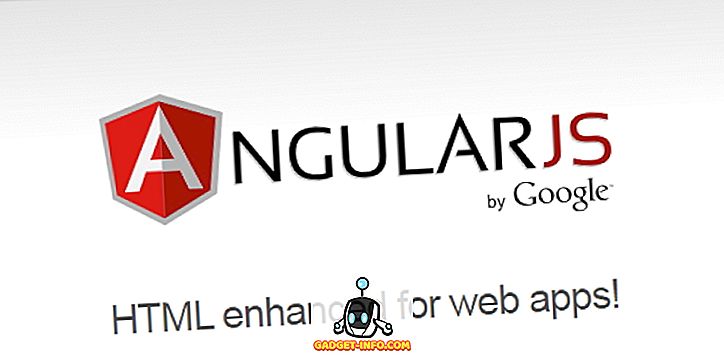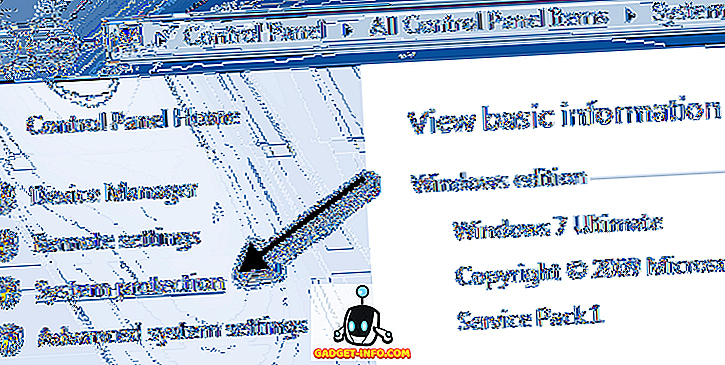كان أحد أهم المشكلات في iOS 10 هو إزالة Apple لتجميع الإشعارات على أساس كل تطبيق. في نظام التشغيل iOS 9 ، كان لدينا مفتاحًا صغيرًا رائعًا لتمكين تجميع الإشعارات حسب التطبيق. إذا كانت iOS 10 ، تم تجاهل المفتاح وأصبحت الإشعارات فوضى حقيقية. لقد أصاب المستخدمون إزعاجًا شديدًا لأن كل إشعار يمتد الآن على إدخال جديد في القائمة ، وبالتالي يترك لوحة الإشعارات متداخلة ويجعل من الصعب العثور على الإشعار الفعلي الذي تبحث عنه. ومع ذلك ، إذا كان جهاز iOS 10 الخاص بك هو jailbroken ، فهناك قرص جديد في المدينة يتيح لك تجميع الإشعارات حسب التطبيق في iOS 10. غير مستخدمو Jailbroken ، هذا ببساطة غير ممكن ، ولكن عندما تكون في ذلك ، يجب أن تفكر في إصلاح مضايقات iOS 10 الرئيسية الأخرى. إذن ، فإن مستخدمي jailbroken هم كيفية تجميع الإشعارات بحسب التطبيق في iOS 10:
تثبيت توحيد من سيديا
- افتح Cydia على iPhone الخاص بك وابحث عن Unify في علامة التبويب Search. لأن هذا القرص تتم استضافته على ReboBossBos ويتم إضافته افتراضيًا في Cydia ، لن تحتاج إلى إضافة أي مصدر مخصص آخر.

- شراء Unify (PayPal ، $ 1.99) من هنا والنقر على Install > Confirm لبدء عملية التنزيل.

- انقر الآن على " إعادة تشغيل SpringBoard ". سيتم إعادة إنشاء جهازك في بضع ثوانٍ ويجب تثبيت Unify بنجاح في هذه المرحلة.

توصيف Unify to Group Notifications في iOS 10
بعد التثبيت ، يمكنك تهيئة Unify من خلال الانتقال إلى الإعدادات > التوحيد.

سأساعدك في بعض الإعدادات التي يمكنك تهيئتها في Unify:
- تظهر الإشعارات على كل من: شاشة التأمين ومركز الإشعارات في iOS 10. يمكنك تمكين تجميع الإشعارات على شاشة التأمين أو مركز الإشعارات بشكل انتقائي.

- لدى Unify ميزة رائعة أخرى - " تسلسل الإشعارات ". إذا تلقيت رسائل من نفس المرسل خلال فجوة زمنية معينة (يمكن تكوينها) ، يمكن لـ Unify "تجميع" جميع الرسائل في إشعار واحد ، مفصولة بنقاط.

- هناك بعض الإعدادات الأخرى التي يمكنك تعديلها ، مثل تبديل فاصل بين الإشعارات وإخفاء الزوايا المستديرة وإلقاء الضوء على أحدث الإشعارات لكل تطبيق . هناك أيضًا خيار لفرز الإخطارات إما عن طريق التطبيق أو حسب الوقت . كل هذه الإعدادات تدخل حيز التنفيذ على الفور دون الحاجة إلى إعادة إنشاء جهاز iDevice الخاص بك.

كيف تبدو إخطارات مع توحيد تثبيت
كفى تتحدث! لنرى الآن كيف تبدو الإشعارات بالفعل مع Unify installed. على الجانب الأيمن ، يمكنك تلقي إشعارات iOS 10 العادية ، وعلى الجانب الأيسر كيفية ظهور الإشعارات مع Unify installed (وتمكين التسلسل):

نظافة أكثر ، أليس كذلك؟ قل وداعًا للإشعارات المتضاربة في iOS 10!
ملاحظة : لقد اختبرت Unify on my iPhone 6 تشغيل jailbroken iOS 10.2 ويمكن أن أؤكد أنه يعمل. يجب أن تعمل أيضًا على أي أجهزة iOS 10 jailbroken. إذا لم يكن ذلك مناسبًا لك ، فهناك احتمال كبير أن يتم تثبيت قرص متضارب. في هذه الحالة ، يستغرق بعض الوقت للعثور على القرص المتعارض وإزالته. إذا فشلت كل الأمور الأخرى ، فاتصل بالمطور وقدم تقريرًا عن الأخطاء.
تمكين تجميع الإشعارات حسب التطبيق في iOS 10 باستخدام Unify
لقد تحولت من Android إلى iOS وأول iPhone تم شحنها مع نظام التشغيل iOS 10. بدءًا من Android ، استعرت كل يوم تقريبًا حول تنفيذ Apple الفوضوي للإشعارات على iOS. قيل للحقيقة ، لقد صرخت بفرح شديد عندما رأيت أن هناك قرصًا أخيرًا هناك يعمل على إصلاح الإشعارات الفوضوية على نظام التشغيل iOS.
نأمل أن تستعيد Apple مجموعة الإشعارات في الإصدار الرئيسي التالي من نظام التشغيل iOS ، بحيث تكون متاحة لكل مستخدم iOS هناك. ما رأيك في طريقة معالجة الإشعارات في نظام iOS؟